
預設的 AirPods 名稱會是「XXX 的 AirPods」,而如果你想要更改 AirPods 名字的話,只要先將 AirPods 與 iPhone、iPad 或 Mac 連線,就會出現一個更改 AirPods 名稱的選項。
本篇會詳細教你如何透過 iPhone、iPad 或 Mac 更改 AirPods 名字,無論你的 AirPods 是一代、二代、AirPods Pro 或 AirPods Max 都可以改。
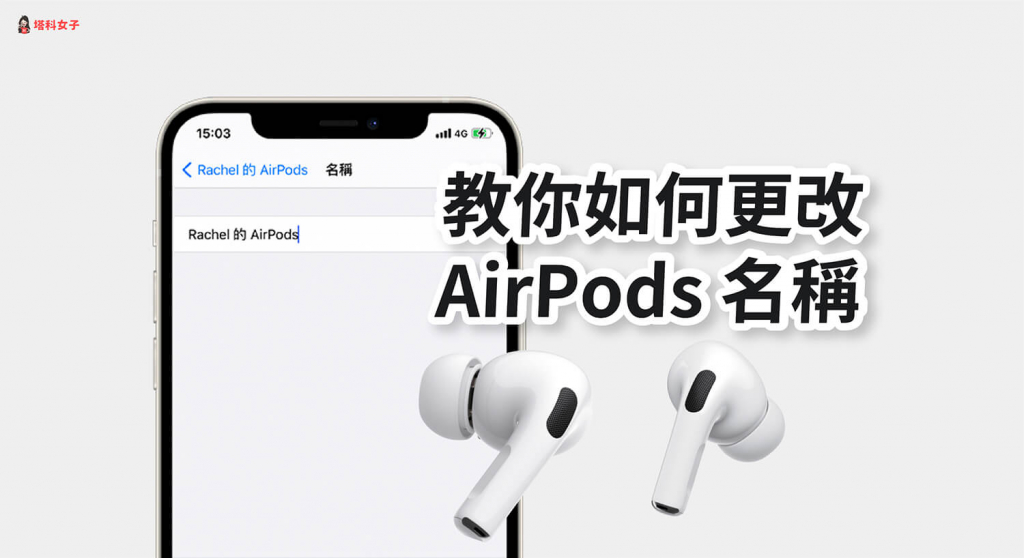
如何在 iPhone/iPad 更改 AirPods、AirPods Pro、AirPods Max 名字?
首先請將 AirPods 與 iPhone 或 iPad 連線,然後按照以下步驟來改 AirPods 名字:
- 開啟 iOS 裝置上的「設定」
- 點選「藍牙」
- 點選 AirPods 右邊的「i」
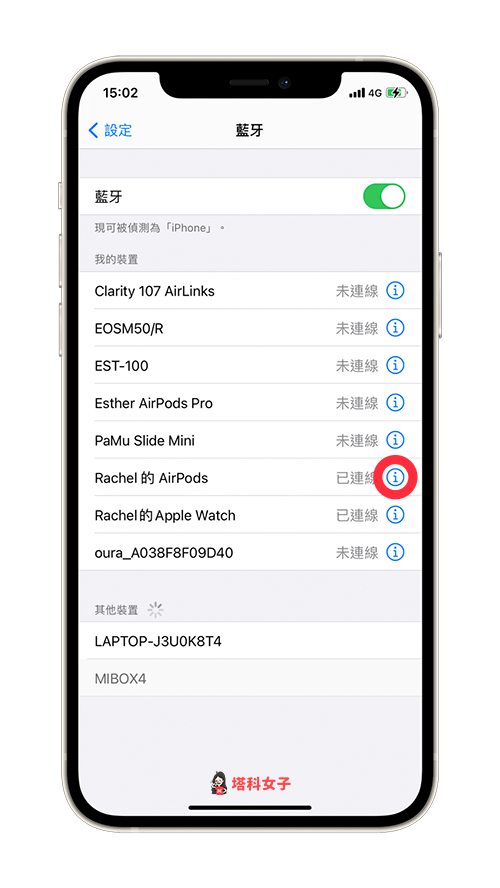
- 點選「名稱」
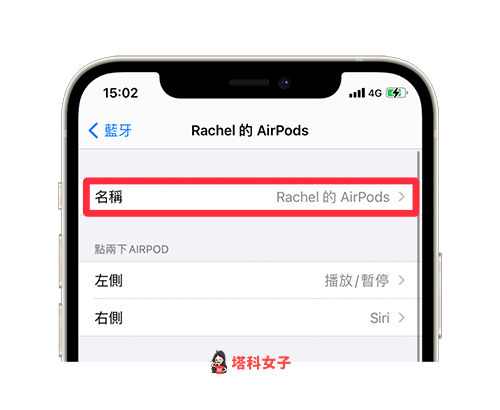
- 輸入你想更改的 AirPods 新名字
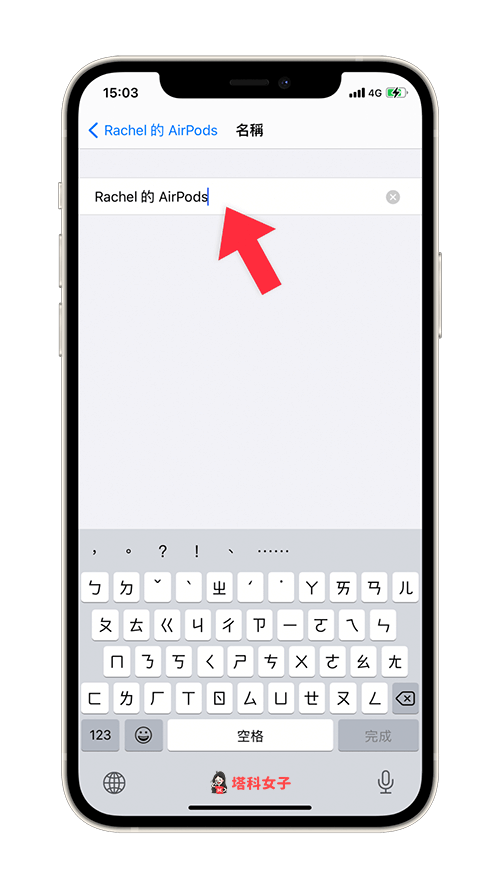
如何在 Mac 更改 AirPods、AirPods Pro、AirPods Max 名字?
請先將 AirPods 與 Mac 連線,然後按照以下步驟來更改 AirPods 名稱:
- 開啟 Mac 上的「系統偏好設定」

- 點選「藍牙」
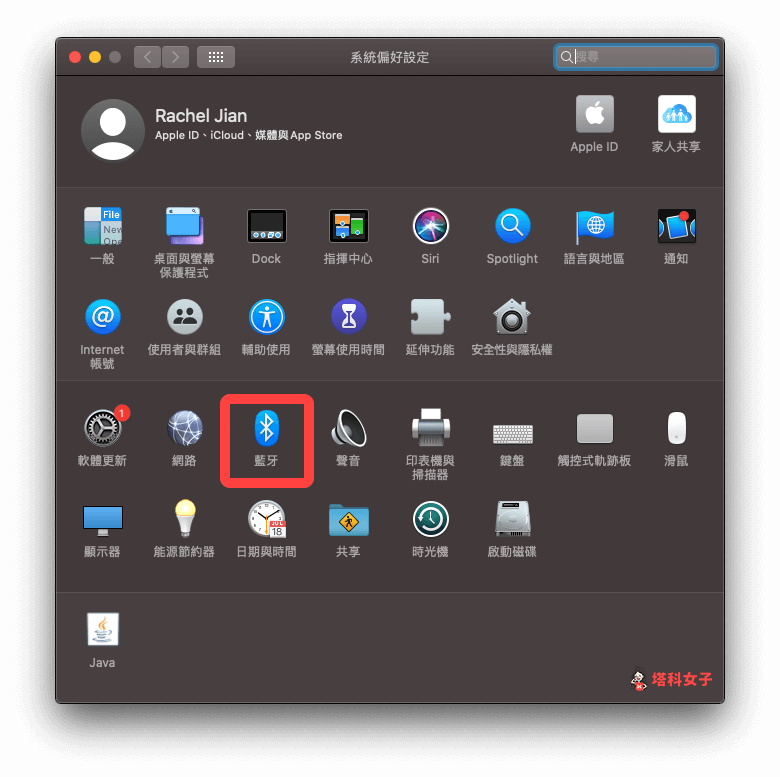
- 在 AirPods 上按一下右鍵,選擇「重新命名」
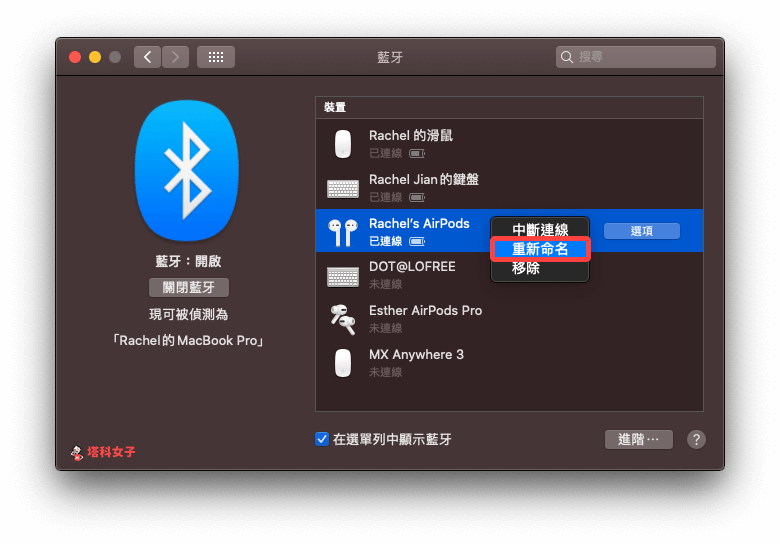
- 輸入你想更改的 AirPods 名稱
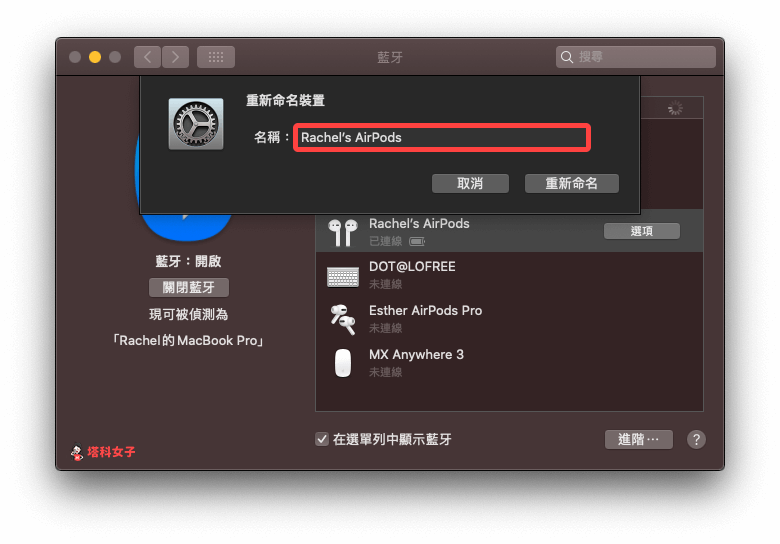
總結
如果你想要更改 AirPods 名字,那麼可以透過本文教學的步驟在 iPhone、iPad 或 Mac 上更改,推薦給想改名字的 AirPods 用戶試試看。
